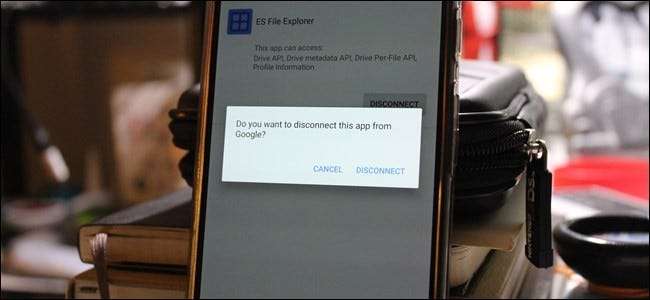
Mit Google können sich Nutzer mit ihrem Google Mail-Konto bei Websites, Anwendungen und Geräten anmelden, die nicht von Google stammen. Dies spart Zeit bei der Kontoerstellung und macht das Beitreten zu neuen Diensten schnell und einfach. Wenn Sie diesen Dienst oder diese App jedoch nicht mehr verwenden, sollten Sie den Zugriff auf Ihr Google-Konto widerrufen.
VERBUNDEN: So sichern Sie Ihr Google Mail- und Google-Konto
Sie können dies in Ihrem Google-Konto tun Anmeldung & Sicherheit Seite von einem Computer aus, aber wenn Sie ein Android-Benutzer sind, gibt es einen noch einfacheren Weg. Da schließt Google ein seine eigene Einstellungen App Unter Android, das sich speziell auf Ihr Konto bezieht, können Sie Apps und Geräte, die derzeit in Ihrem Google-Konto angemeldet sind, schnell verwalten.
Als erstes müssen Sie in die Einstellungen Ihres Android-Geräts springen. Ziehen Sie den Benachrichtigungsschirm herunter und tippen Sie auf das Zahnradsymbol. Scrollen Sie dann nach unten, bis Sie den Eintrag "Google" sehen. Es kann etwas anders benannt sein - es heißt beispielsweise "Google Services" auf dem LG G5.
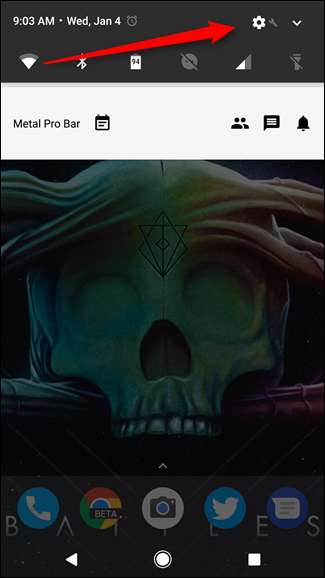
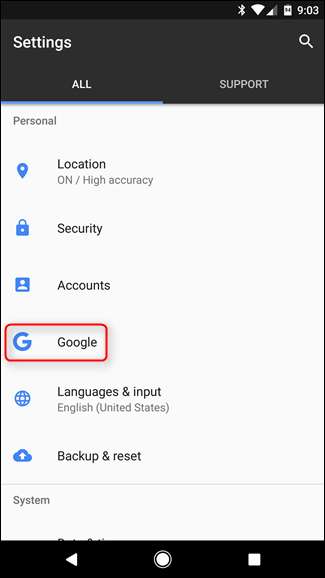
VERBUNDEN: So greifen Sie auf die App "Google-Einstellungen" auf dem Samsung Galaxy S7 zu
Ich verwende für dieses Tutorial ein Google Pixel XL, aber der Vorgang sollte auf den meisten anderen Geräten der gleiche sein. Die Hauptausnahme hier ist die Samsung Galaxy S7-Serie, wo Google-Einstellungen eine gut versteckte Option ist .
Scrollen Sie nach dem Einstieg in die Google-Einstellungen zum Eintrag "Verbundene Apps" im Abschnitt "Dienste". Dies ist, wonach Sie suchen. Tippen Sie also auf.
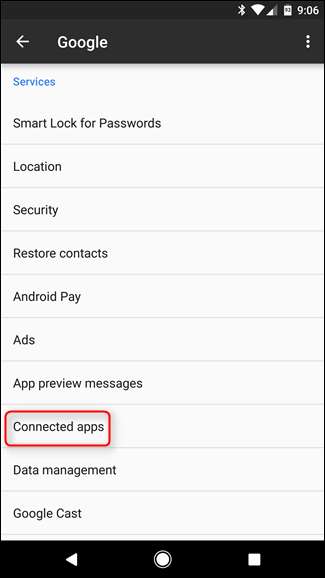
In diesem Abschnitt werden standardmäßig alle derzeit angemeldeten Apps und Geräte angezeigt. Es ist erwähnenswert, dass dies nicht Android-Geräte bedeutet, sondern die Apps auf Ihren PCs oder Websites, die Sie gelegentlich in Ihrem Browser besuchen. Sie können auf die Überschrift "Alle Apps und Geräte" tippen, um spezifischere Optionen auszuwählen, z. B. nur Apps, die derzeit Ihre Google-Anmeldung verwenden, oder Google Fit-Apps und -Geräte.
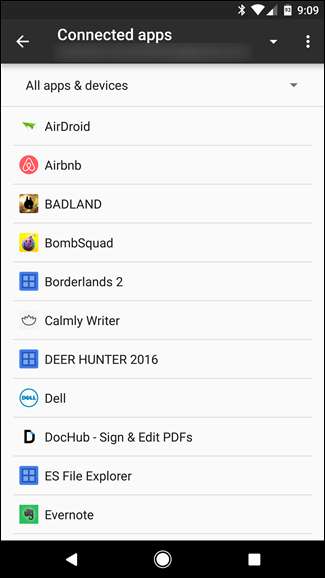
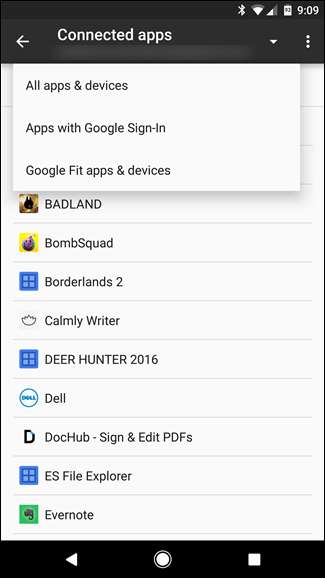
Bevor wir jedoch weiter gehen, möchte ich ein wenig Verwirrung beseitigen. Wenn Sie über viele angemeldete Dienste verfügen, die Ihr Google-Konto verwenden, sind Sie möglicherweise verwirrt darüber, warum der Abschnitt "Alle Apps und Geräte" erheblich größer ist als der Abschnitt "Apps mit Google-Anmeldung". Grundsätzlich ist der letztere Abschnitt speziell für Apps gedacht, die das verwenden Google+ Anmelden Protokoll, nicht nur Dinge, die derzeit mit Ihrem Google-Konto angemeldet sind. Beides möchten Sie überwachen. Es ist verwirrend, ich weiß.
Damit können Sie anfangen, Ihre Daten zu durchsuchen und den Kontozugriff auf alles zu entfernen, was Sie nicht mehr verwenden. Wenn Sie auf einen Eintrag tippen, werden weitere Informationen darüber angezeigt, auf was diese App oder dieser Dienst Zugriff hat. Der ES File Explorer hat beispielsweise Zugriff auf die Google Drive-API, die Drive-Metadaten-API, die Drive Per-File-API und meine Profildaten. Da dies eine App ist, die ich nicht mehr benutze (oder der ich nicht mehr vertraue), möchte ich den Zugriff auf diese Dinge untersagen.
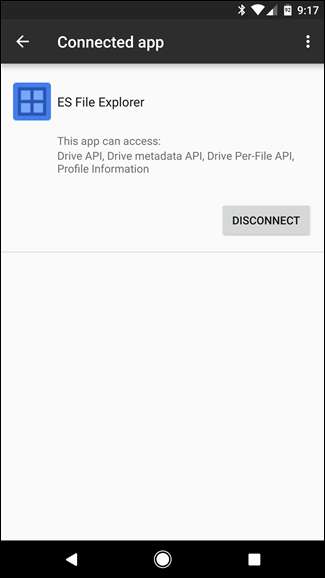
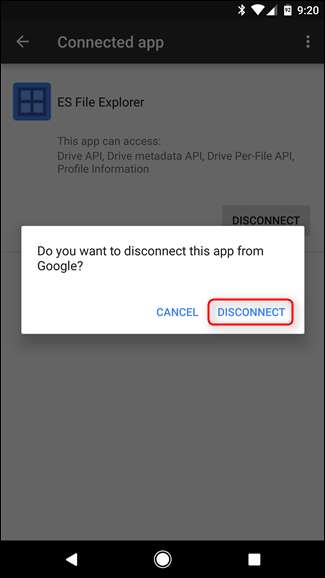
Und das ist der einfache Teil: Tippen Sie einfach auf die Schaltfläche "Trennen". Ein Popup wird angezeigt, in dem Sie aufgefordert werden, Ihre Entscheidung zu bestätigen, die App von Google zu trennen. Tippen Sie auf "Trennen". Poof! Es ist weg.
So wird es auf ganzer Linie funktionieren, unabhängig davon, ob Sie alle Apps, Apps, die die Google+ Anmeldung verwenden, oder Apps mit Zugriff auf Ihre Google Fit-Daten anzeigen - alle greifen weiterhin auf Ihre zu Das Entfernen eines Google-Kontos ist so einfach wie das Tippen auf eine Schaltfläche. Tun Sie dies für jede App, die Sie entfernen möchten, und Sie werden gut sein. Möglicherweise möchten Sie regelmäßig nachsehen, ob diese Liste auch bereinigt bleibt.







